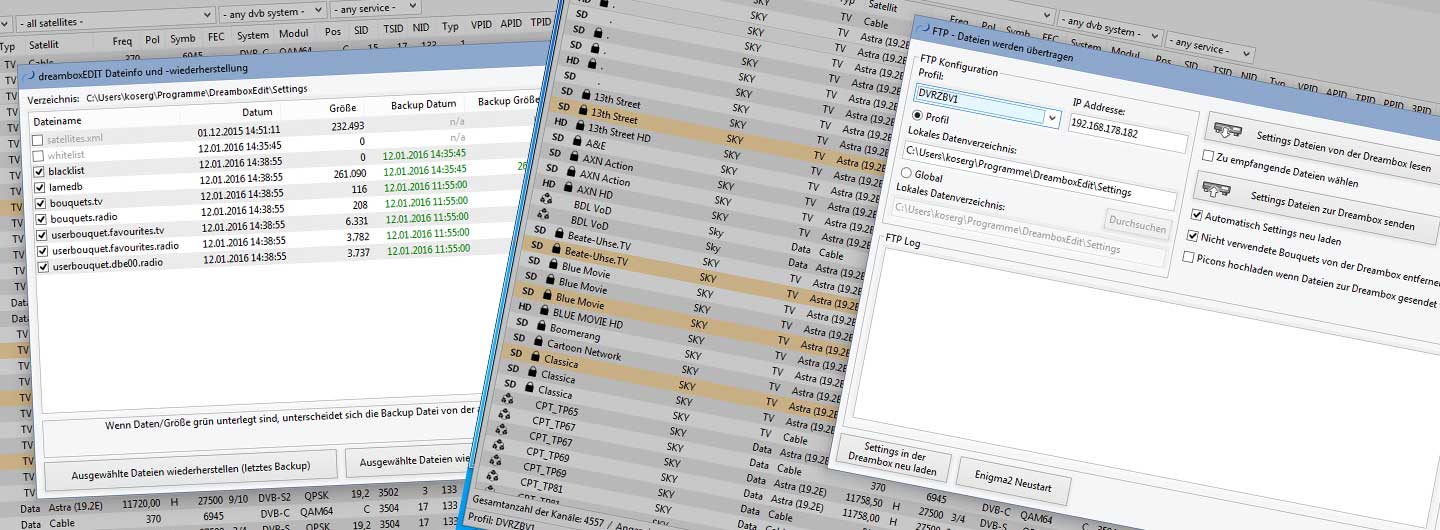Ein Picon (wohl eine Wortschöpfung aus Program und Icon) ist ein grafisches Element im OSD 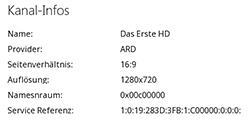 welches das Kanallogo eines TV/Radio Programms darstellt. Dabei basiert der Dateiname des Picon auf der Kanalreferenz des entsprechenden Programms. Angezeigt wird die Kanalreferenz z.B. bei einem aktiven Programm auf der Box über Menü->Informationen. An der Kanalreferenz hängt dann nur noch der Dateisuffix (*.png) an, welche eine Farbtiefe von 8 oder 32 bit haben müssen. Sollten diese Bedingungen erfüllt sein, brauchen wir nun noch folgende Vorraussetzungen damit die Picons auf der Box auch angezeigt werden.
welches das Kanallogo eines TV/Radio Programms darstellt. Dabei basiert der Dateiname des Picon auf der Kanalreferenz des entsprechenden Programms. Angezeigt wird die Kanalreferenz z.B. bei einem aktiven Programm auf der Box über Menü->Informationen. An der Kanalreferenz hängt dann nur noch der Dateisuffix (*.png) an, welche eine Farbtiefe von 8 oder 32 bit haben müssen. Sollten diese Bedingungen erfüllt sein, brauchen wir nun noch folgende Vorraussetzungen damit die Picons auf der Box auch angezeigt werden.
- Speicherort ist abhängig vom verwendeten Skin
- Skin muss Picons im OSD einen Platz zugewiesen haben
- Standardpfade /usr/share/enigma2/picon und /media/usb/picon

Um mit dreamboxEDIT seine Picons verwalten zu können, muß man wissen das eventuell vorhandene Picons auf der Box nicht mit dreamboxEDIT direkt heruntergeladen werden können. Sollte man diese Dateien auf Vollständigkeit oder Aktualität überprüfen wollen, muss man sie mit einem FTP Client auf den Rechner herunterladen. ![]() Den Pfad wo ihr die Picons gespeichert habt, fügt ihr dann im Profil in den Optionen unter „Lokaler Pfad für Picons“ hinzu. Dieser Pfad wird mit dem Profil abgespeichert, so dass ihr für jeden Profileintrag einen eigenen Pfad hinterlegen könnt. Nun muss dreamboxEDIT noch wissen wo die geänderten Picons auf der Box hinterlegen soll.
Den Pfad wo ihr die Picons gespeichert habt, fügt ihr dann im Profil in den Optionen unter „Lokaler Pfad für Picons“ hinzu. Dieser Pfad wird mit dem Profil abgespeichert, so dass ihr für jeden Profileintrag einen eigenen Pfad hinterlegen könnt. Nun muss dreamboxEDIT noch wissen wo die geänderten Picons auf der Box hinterlegen soll. ![]() Dazu wählt ihr in Optionen->Profile->Pfad für Picons auf der Box, den richtigen Pfad aus. Wie oben beschrieben ist das abhängig von Eurer Box und dem Skin, habt ihr also eine Box mit genug Flashspeicher (DM7020HD und alle v2 Boxen) könnt ihr den Standardpfad /usr/share/enigma2/picon benutzen, ansonsten ist es zu empfehlen die Picons auf einen externen Datenträger (keine HDD, z.B. /media/usb/picon) auszulagern. Ein Auslagern auf einem USB Stick ist natürlich nur möglich wenn er richtig im Gerätemanager der Box nach o.g. Pfad gemounted wurde. Nun müssen wir noch einstellen wie dreamboxEDIT mit den Picons in der Benutzung umgehen soll.
Dazu wählt ihr in Optionen->Profile->Pfad für Picons auf der Box, den richtigen Pfad aus. Wie oben beschrieben ist das abhängig von Eurer Box und dem Skin, habt ihr also eine Box mit genug Flashspeicher (DM7020HD und alle v2 Boxen) könnt ihr den Standardpfad /usr/share/enigma2/picon benutzen, ansonsten ist es zu empfehlen die Picons auf einen externen Datenträger (keine HDD, z.B. /media/usb/picon) auszulagern. Ein Auslagern auf einem USB Stick ist natürlich nur möglich wenn er richtig im Gerätemanager der Box nach o.g. Pfad gemounted wurde. Nun müssen wir noch einstellen wie dreamboxEDIT mit den Picons in der Benutzung umgehen soll. ![]() Dazu öffnen wir wieder die Optionen und wechseln in das Register GUI. Ein Haken in der Auswahlbox aktiviert die Anzeige und mit „Picon Abmessungen“ legen wir die Größe der angezeigten Picons in TV User Bouquet Details, also dem mittleren Fenster fest. Hier ist sinnvoll darauf zu achten, welche native Größe die Picons haben, damit eine unverzerrte Darstellung möglich ist. Beispiel: Bei einer nativen Abmessung von 100×60, ist hier das Aktivieren von 100×60 oder 50×30 sinnvoll.
Dazu öffnen wir wieder die Optionen und wechseln in das Register GUI. Ein Haken in der Auswahlbox aktiviert die Anzeige und mit „Picon Abmessungen“ legen wir die Größe der angezeigten Picons in TV User Bouquet Details, also dem mittleren Fenster fest. Hier ist sinnvoll darauf zu achten, welche native Größe die Picons haben, damit eine unverzerrte Darstellung möglich ist. Beispiel: Bei einer nativen Abmessung von 100×60, ist hier das Aktivieren von 100×60 oder 50×30 sinnvoll.
![]() Nach dem Speichern der Einstellungen, laden wir die zuletzt gespeicherten Settings, denn dabei werden auch die Picons das erste Mal in dreamboxEDIT links neben den Kanälen in unseren Bouquet angezeigt. Nun können wir überprüfen ob alle Picons einem Kanal zugewiesen wurden. Sollte hier was nicht stimmen, klicken wir mit der rechten Maustaste auf einen Kanal und wählen „Kanalpicon zuweisen“, wobei sich ein Auswahlfenster öffnet wo wir einmalig zum lokalen Pfad der Picons navigieren müssen. Dort können wir diesen Kanal jedes beliebige Picon zuweisen. Weitere Optionen im eben aufgerufenen Kontextmenü, wären hier die Verknüpfung zum aktuellen Picon zu löschen oder die Kanalreferenz in die Zwischenablage von Windows zu kopieren um im Dateiordner nach ihr zu suchen. Solltet Ihr im Netz ein neues Paket von Euren favorisierten Picons finden, ist es immer empfehlenswert den gesamten Inhalt des lokalen Picon Ordner zu überschreiben, denn man darf davon ausgehen das in diesem Paket die aktuellsten Picons auf Basis der Kanalreferenz enthalten sind.
Nach dem Speichern der Einstellungen, laden wir die zuletzt gespeicherten Settings, denn dabei werden auch die Picons das erste Mal in dreamboxEDIT links neben den Kanälen in unseren Bouquet angezeigt. Nun können wir überprüfen ob alle Picons einem Kanal zugewiesen wurden. Sollte hier was nicht stimmen, klicken wir mit der rechten Maustaste auf einen Kanal und wählen „Kanalpicon zuweisen“, wobei sich ein Auswahlfenster öffnet wo wir einmalig zum lokalen Pfad der Picons navigieren müssen. Dort können wir diesen Kanal jedes beliebige Picon zuweisen. Weitere Optionen im eben aufgerufenen Kontextmenü, wären hier die Verknüpfung zum aktuellen Picon zu löschen oder die Kanalreferenz in die Zwischenablage von Windows zu kopieren um im Dateiordner nach ihr zu suchen. Solltet Ihr im Netz ein neues Paket von Euren favorisierten Picons finden, ist es immer empfehlenswert den gesamten Inhalt des lokalen Picon Ordner zu überschreiben, denn man darf davon ausgehen das in diesem Paket die aktuellsten Picons auf Basis der Kanalreferenz enthalten sind.